Um das Signotec Unterschriftenpad zu nutzen, müssen Sie dies zunächst
installieren.

Gehen Sie bitte wie folgt vor.
Sie benötigen:
1x signotec z.B. SIGMA ST-BE105-2-U100
LINK zum Shop: https://www.signotec-shop.com/webstore/de/unterschriftenpad-signotec-sigma.html
1x Windows PC mit freiem USB-Anschluß
1x Firefox als Internetbrowser LINK: https://www.mozilla.org/de/firefox/new/
1x Web Socket Treiber für das Signo Tec
Unterschriftenpad (DOWNLOAD HIER)
Folgendes müssen Sie tun:
- Stecken Sie den USB Stecker des
Unterschriftenpads in den Windows Rechner.
- Warten Sie bis die Hardware erkannt wurde.
- Installieren Sie – falls nicht vorhanden einen
der empfohlenen Browser “mozilla firefox” oder “Google Chrome“.
- Starten Sie die Installation des vorher geladenen
Treibers (siehe oben).
Installationserklärung:
- Starten der Datei durch “Doppelklick“.
- Folgende Einstellungen wie unten aufgeführt
starten bzw. ausführen.
- Bitte beachten Sie: “Wenn Sie gefragt werden ob
ein Zertifikat installiert werden soll, bitte unbedingt mit Ja bestätigen”.
(Ein Klick auf das Bild vergrößert die
Ansicht)
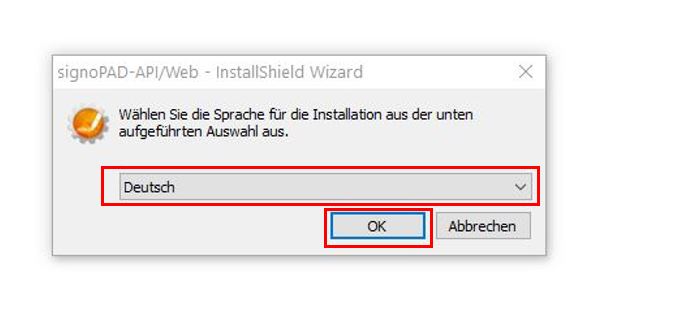

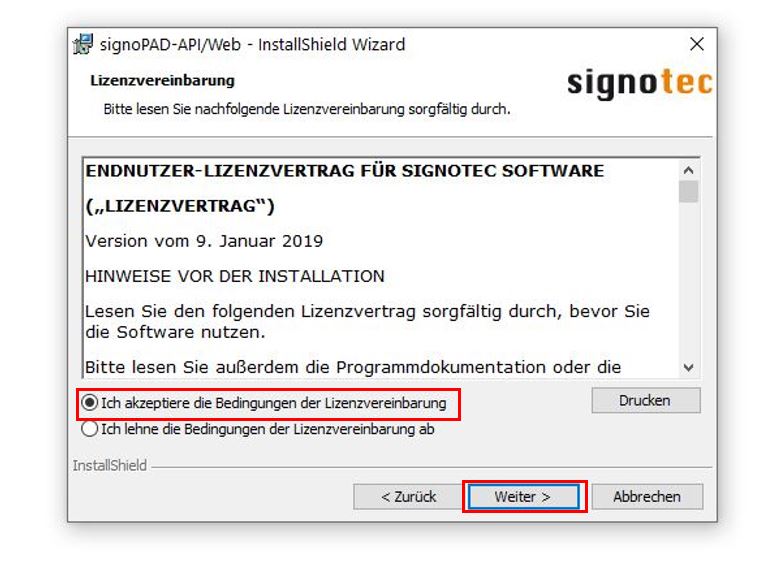
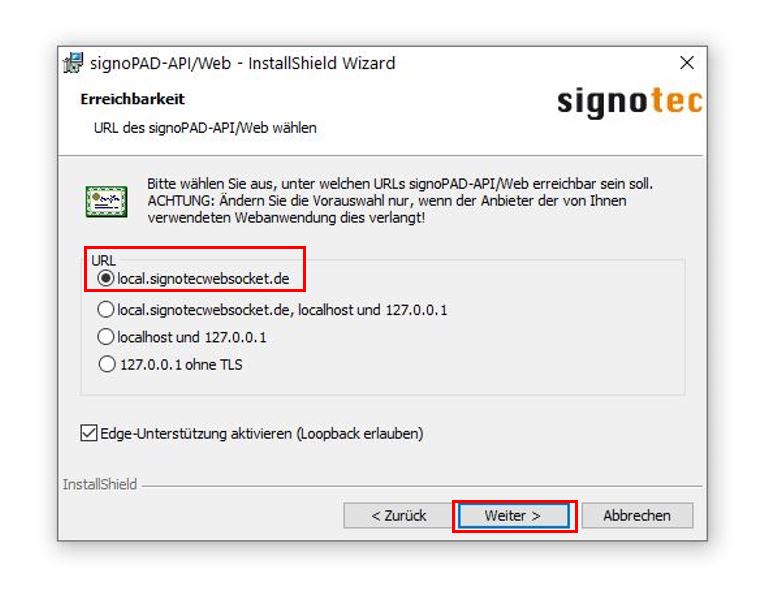
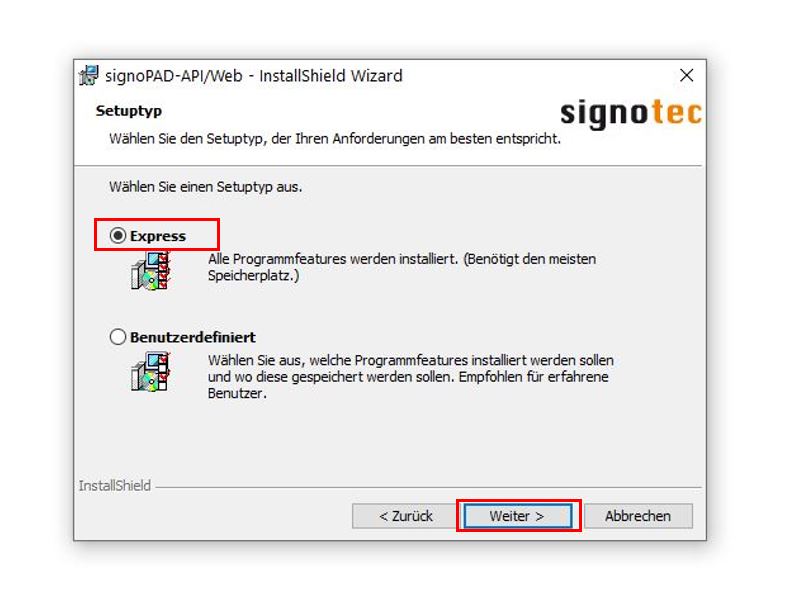

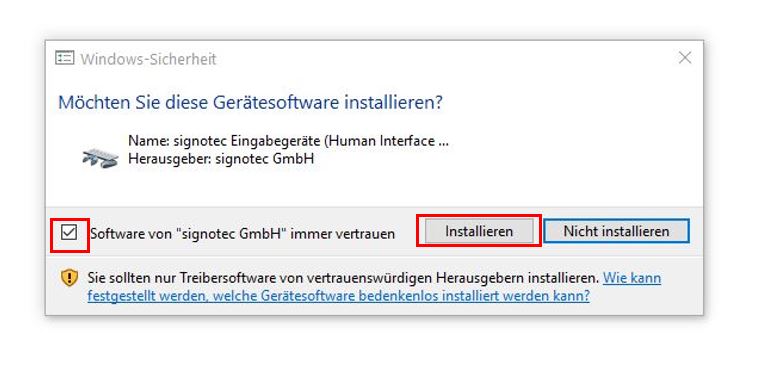
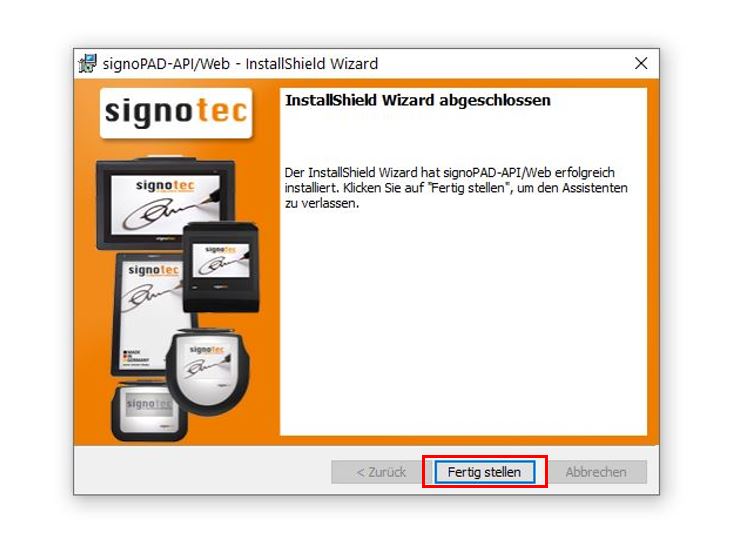
Testen der digitalen Signatur
- Im Ordner “Programme” oder "Programme(x86)" finden Sie das Verzeichnis "signotec".
- Öffnen Sie das Verzeichnis "signoPAD-API Web" und weiter in das Verzeichnis "samples".
- Weiter in das Verzeichnis "Integration at Protocol Level"
- Durch Doppelklicken auf die Datei "index.html" öffnet sich eine Testanwendung für Ihr Signopad.
Eine Beispielseite öffnet sich. Der
grüne Balken zeigt Ihnen die Funktionsbereitschaft an.
Bitte dort auf SIGN klicken.
Der Startbildschirm des
Unterschriftenpads ändert sich.
Sie können nun unterschreiben und mit
dem Häkchen in der rechten Ecke bestätigen.
Die Unterschrift wird auf Ihren
Bildschirm übertragen.
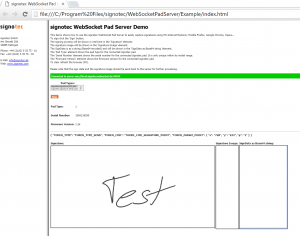
Fehlersuche:
Sollte es wieder erwartend zu Probleme
führen können Sie folgende Punkte prüfen oder vornehmen:
- Ziehen Sie den USB Stecker und stecken Sie diesen
nochmals ein.
- und/oder starten Sie Ihren PC neu
Alternativ:
- Haben Sie einen Windows PC 🙂
- Haben Sie den Treiber wie oben beschrieben installiert?
- Blockiert Ihr Virenscanner oder die Firewall das
Unterschriftenpad (Hierauf haben wir keinen Einfluss – entsprechende
Einstellungen können Sie dort überprüfen – oder sprechen Sie Ihren
Administrator vor Ort an).